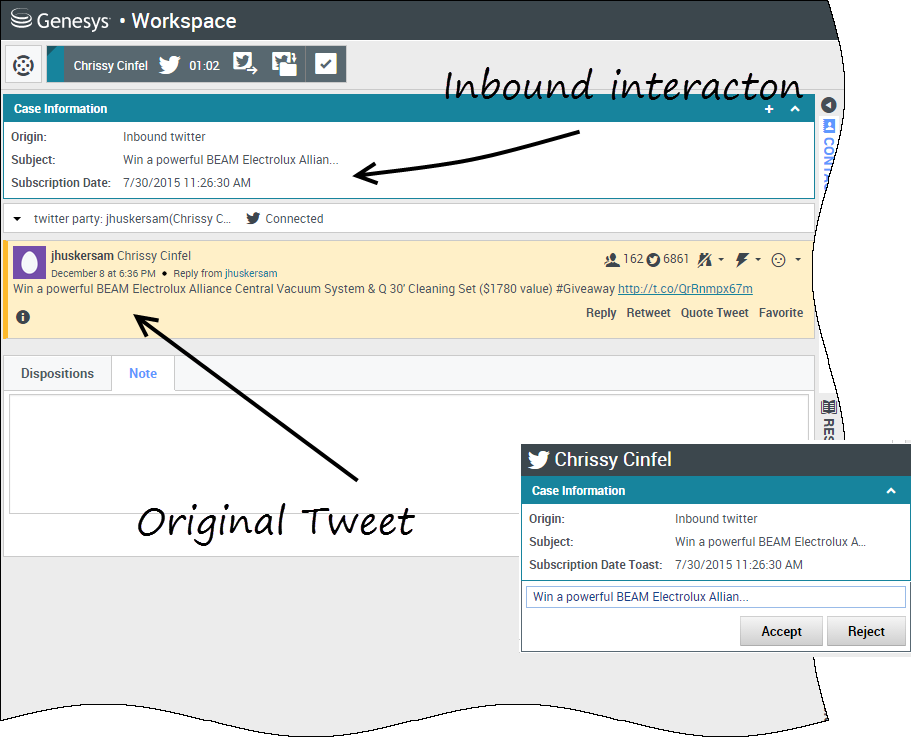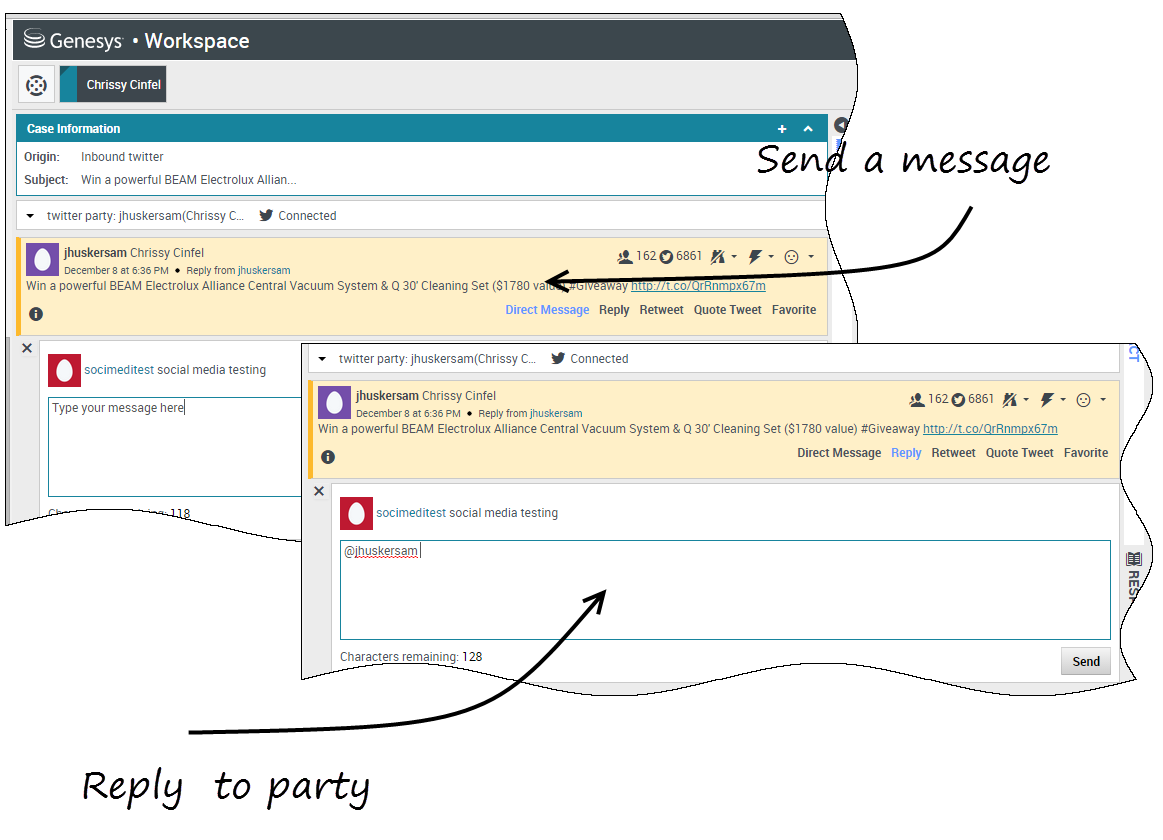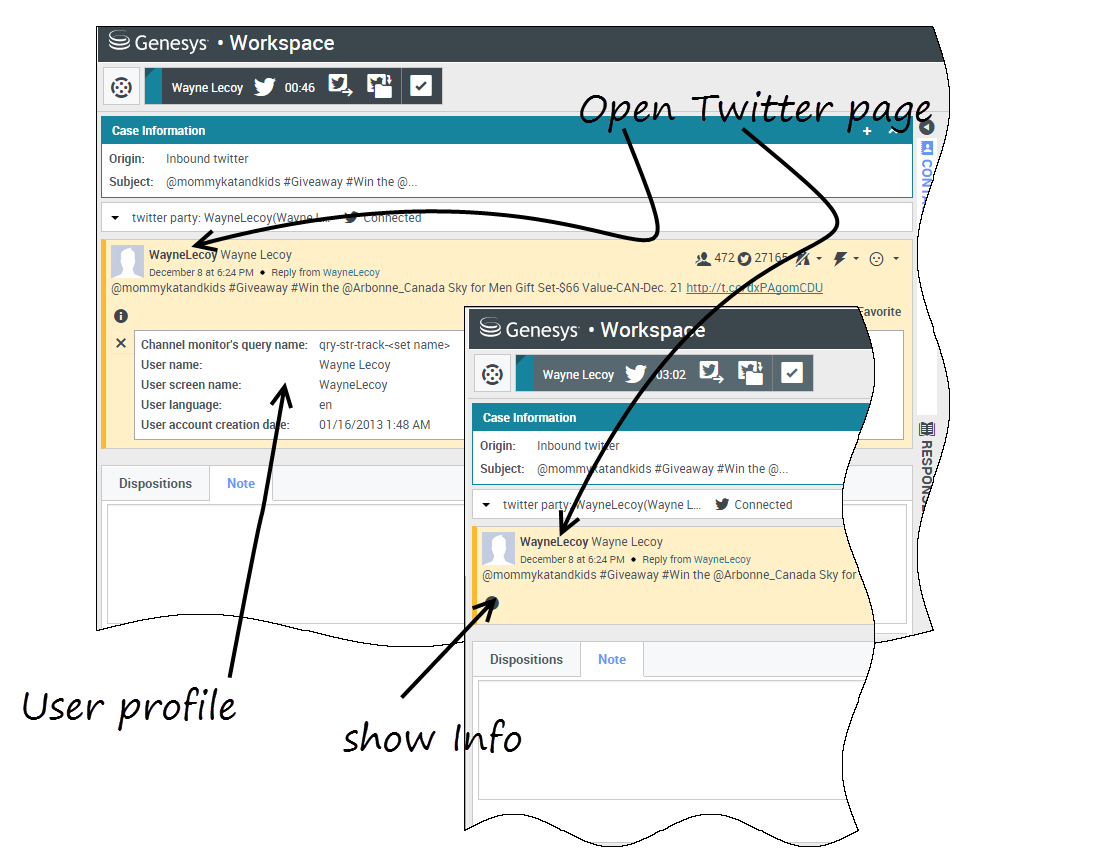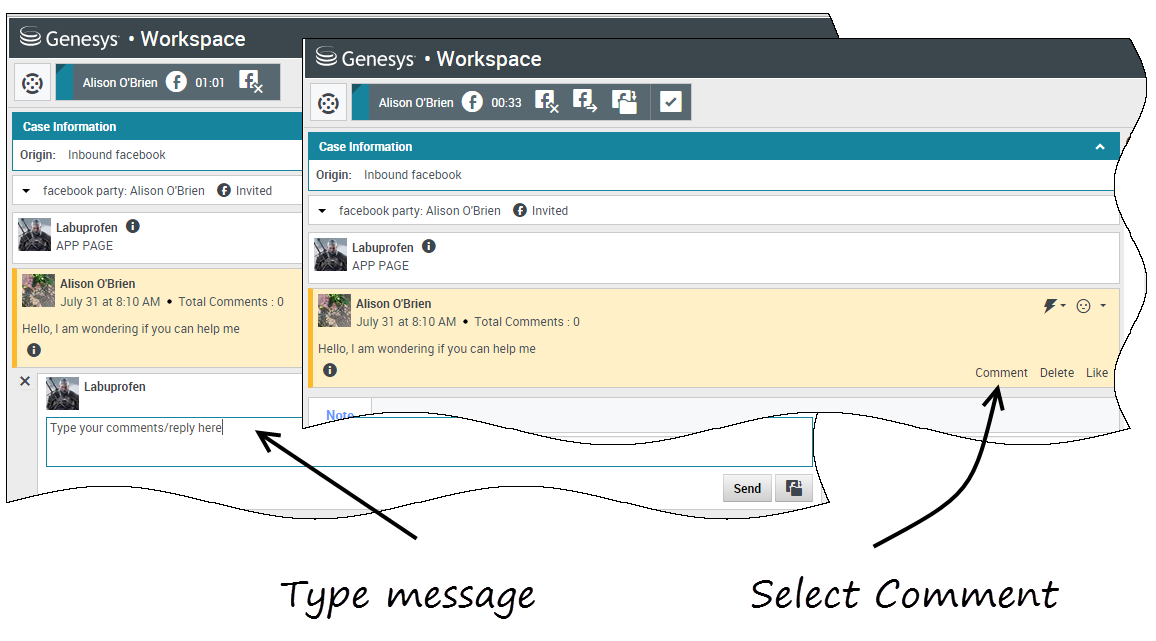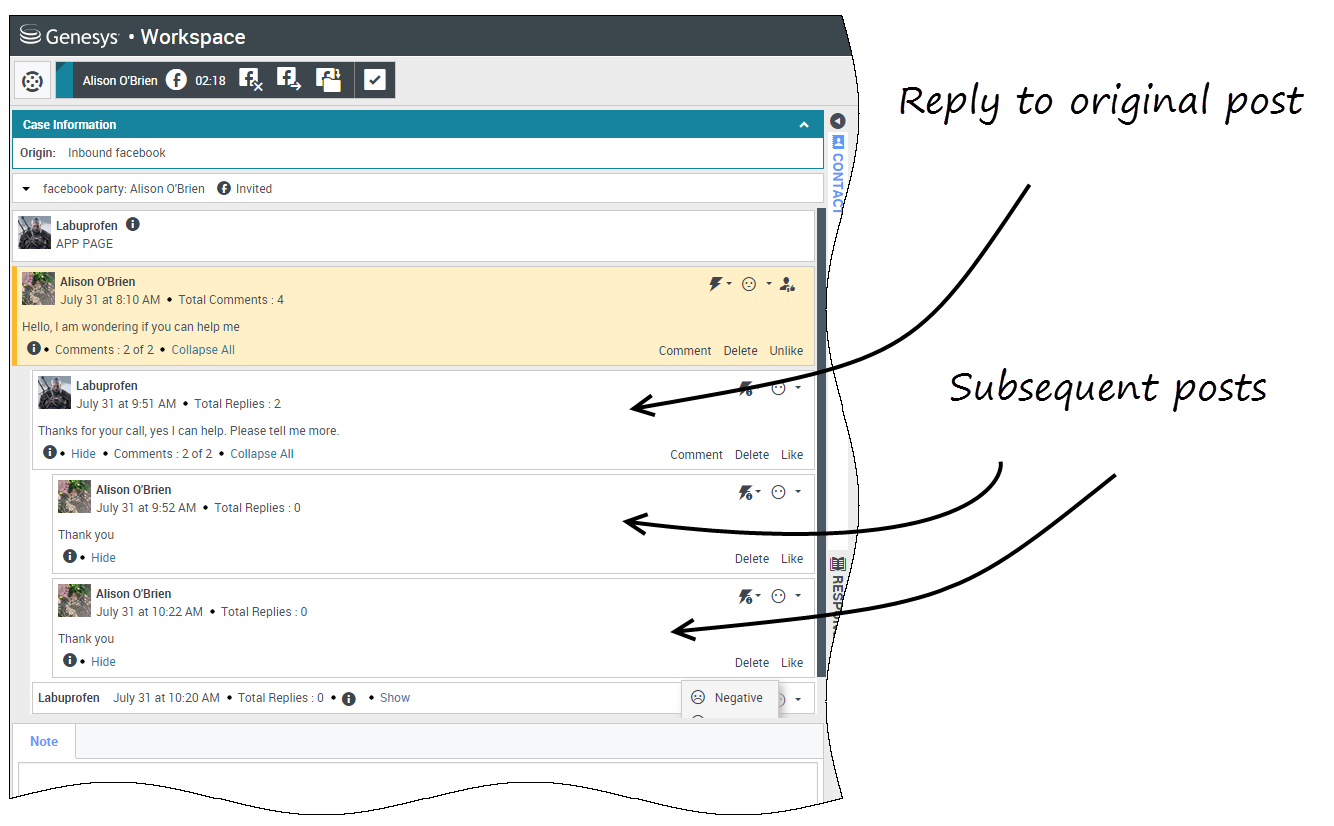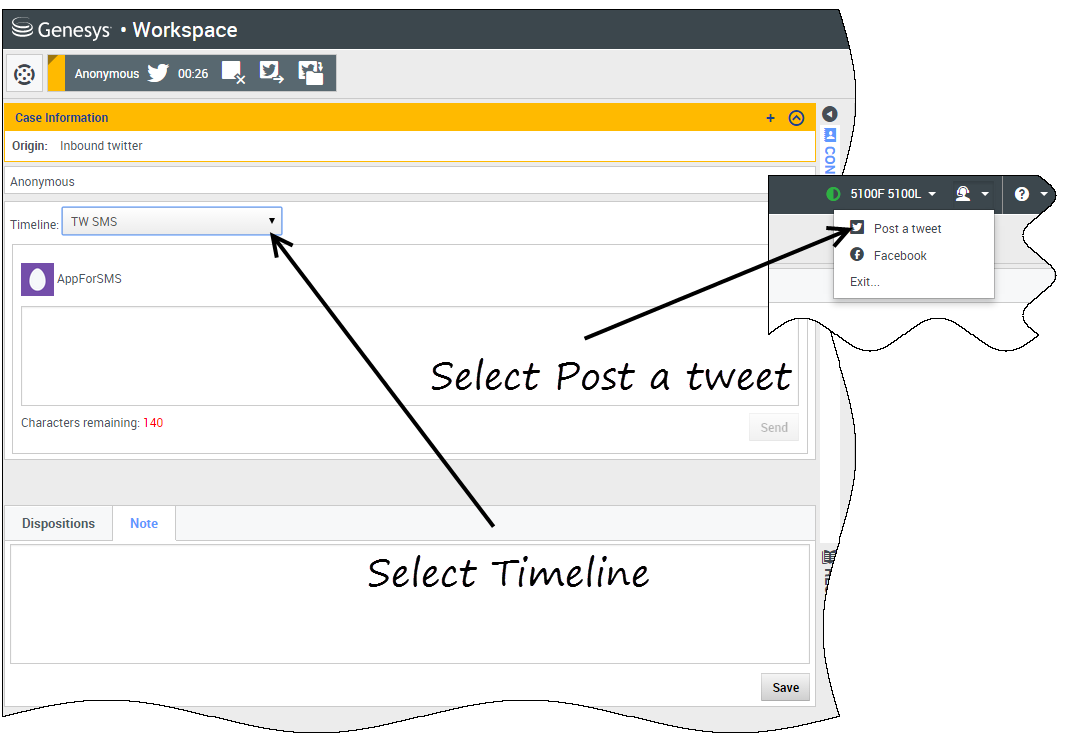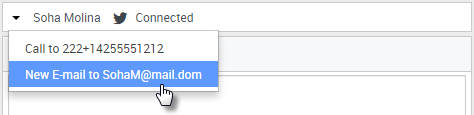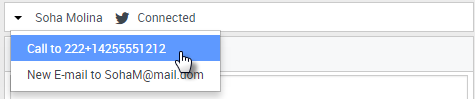Interactions par Twitter
Qu'est-ce que Twitter ?
Twitter est un réseau social en ligne populaire et un service de microblogage qui vous permet d'envoyer et de lire des messages textes appelés Tweets. Ces messages sont postés par le profil ou blog Twitter d'une personne, envoyés à leurs suiveurs et retrouvés sur Twitter par la recherche.
Twitter possède aussi une série de produits publicitaires pour aider les marques et les entreprises à promouvoir leur contenu dans l'expérience Twitter. Les entreprises peuvent utiliser des tweets pour atteindre les utilisateurs de Twitter pendant qu'ils recherchent leurs intérêts sur Twitter.
Les procédures suivantes vous aideront à traiter les interactions par Twitter.
Accepter ou refuser des interactions
Lorsqu’une nouvelle interaction par Twitter entrante est acheminée vers votre poste de travail, un aperçu d’interaction apparaît dans le coin inférieur droit de votre bureau.
Vous pouvez :
Accepter — Ouvre l’interaction dans la fenêtre d’interaction par Twitter. Workspace peut être configuré pour vous permettre d'accepter automatiquement les interactions par Twitter.
Refuser — Décline l'interaction. Envoie l’interaction à un autre agent, un autre point de routage ou une autre file d’attente.
Si vous n'acceptez pas ou refusez une interaction par Twitter (le délai s'écoule), elle est envoyée à un autre agent.
Si vous acceptez l'interaction, la vue d'interaction par Twitter entrante apparaît.
Le Tweet acheminé à l'origine se trouve dans la marge de gauche, sous la barre d'outils d'interaction par Twitter.
Sélectionnez Répondre, ou la flèche vers le bas après Répondre.
Introduire votre réponse ou retweet dans la boîte de texte.
Une fois terminé, sélectionnez Envoyer. Votre message est envoyé au contact sur Twitter. Votre message est également ajouté dans la zone de transcription de la vue d'interaction par Twitter.
Envoyer un message à votre contact Twitter
Vous pouvez envoyer un message à votre contact Twitter. Sélectionnez Message direct et tapez votre message dans la fenêtre de message pour envoyer un message à votre contact Twitter uniquement.
Ou, vous pouvez envoyer une réponse à l'interaction originale que tout le monde peut voir. Les mentions sont automatiquement insérées dans les réponses. Le signe @ est utilisé pour appeler les noms d'utilisateur dans des Tweets, comme ceci : Salut @JoeBelow! Lorsqu'un nom d'utilisateur est précédé du signe @, il devient un lien vers le profil d'un contact Twitter.
Afficher les informations de profil de votre contact Twitter
Sélectionnez l'icône Montrer infos pour afficher les informations du profil d'utilisateur. Vous pouvez aussi cliquer sur le nom d'utilisateur pour ouvrir la page Twitter qui contient les informations du profil d'utilisateur.
Afficher le nombre de tweets et de suiveurs de votre contact Twitter
Le chiffre après l'icône Comptage de statuts indique le nombre de tweets de l'utilisateur. Vous pouvez voir aussi le nombre de suiveurs de l'utilisateur.
Afficher la Possibilité d'action et le Sentiment
A l'arrivée d'une interaction par Twitter, vous pouvez voir les icônes Possibilité d'action et Sentiment pouvant présenter l'une des valeurs suivantes :
- Possibilité d'action — Action possible, action pas possible, non déclaré.
- Sentiment — Peut être positif, négatif, neutre ou non déclaré.
Vous pouvez devenir suiveur ou arrêter de suivre un auteur de message Twitter. Sélectionnez le bouton Suivi pour arrêter de suivre ce compte.
Poster sur Twitter
Vous pouvez poster sur la page de votre contact Twitter. Au départ du menu déroulant à côté de l'icône Agent, sélectionnez Poster un tweet. Sélectionnez le journal sur lequel vous voulez poster le tweet. Tapez votre message et envoyez-le à votre contact.
Fonctionnalité Workspace
Pendant que vous interagissez avec votre contact Twitter, vous pouvez utiliser la fonctionnalité générale de Workspace dans la vue d'interaction par Twitter.
Vous pouvez :
- Annexer une Note à l'historique d'interaction.
- Afficher les données de contexte pour l’interaction en cours.
- Afficher et gérer l'historique du contact.
- Afficher et gérer les informations sur le contact. Voir l'affichage d'une interaction dans la base de données de contact.
- Recouper dans un autre canal média. Si, en tant qu'agent, vous apprenez d'autres informations de contact (non spécifiques à Twitter), comme le numéro de téléphone ou l'adresse e-mail d'un contact, vous pouvez introduire manuellement cette information dans l'onglet Information. Le choix correspondant d'autres canaux de médias s'affiche alors lorsque vous cliquez sur le menu Action partie à côté du nom du contact. Vous pouvez répondre par appel vocal, e-mail, message SMS, ou tout autre canal de média supporté pour un contact Twitter. Workspace affiche une liste déroulante des canaux disponibles pour accéder à un contact.
- Répondre par une Réponse standard. Cliquez dans la zone de texte et double cliquez sur le modèle de réponse standard.
- Transférer instantanément l'interaction à une autre cible interne.
- Démarrer une consultation avec une autre partie.
- Démarrer une consultation vocale. Voir Démarrage d’une consultation vocale.
- Quand vous avez terminé d'interagir avec votre contact, sélectionnez Terminé pour arrêter l'interaction en cours.
- Les informations sont enregistrées dans l'historique du contact et la vue d'interaction par Twitter se ferme.
- Définir un code de disposition.
Appel ou envoi d'un e-mail à votre contact
Votre environnement peut être configuré pour vous permettre d'appeler et/ou d'envoyer un e-mail au contact alors que vous tweetez avec lui ou elle.
Le menu Action sur participants dans la zone de l'état de l'interaction dresse la liste de tous les numéros de téléphone et adresses e-mails dont votre société dispose pour le contact dans la base de données de contact.
Pour envoyer un e-mail au contact, ouvrez le menu Action sur participants, sélectionnez l'adresse e-mail à utiliser, écrivez et envoyez l'e-mail dans la vue E-mail qui s'ouvre dans la vue d'interaction par Twitter.
Pour appeler le contact par téléphone, ouvrez le menu Action sur participants, sélectionnez le numéro de téléphone à utiliser, puis appelez le contact depuis la vue d'interaction par Twitter.
La zone de l'état de l'interaction est mise à jour pour inclure l'état de l'interaction vocale et/ou par e-mail.
Les boutons de commande d'e-mail et/ou vocale sont ajoutés à côté des boutons de commande de Twitter dans la barre d'outils Interaction.